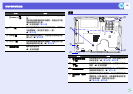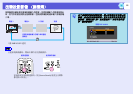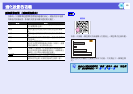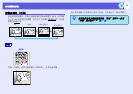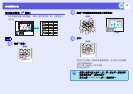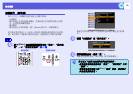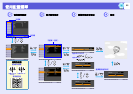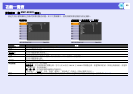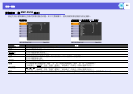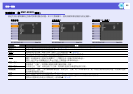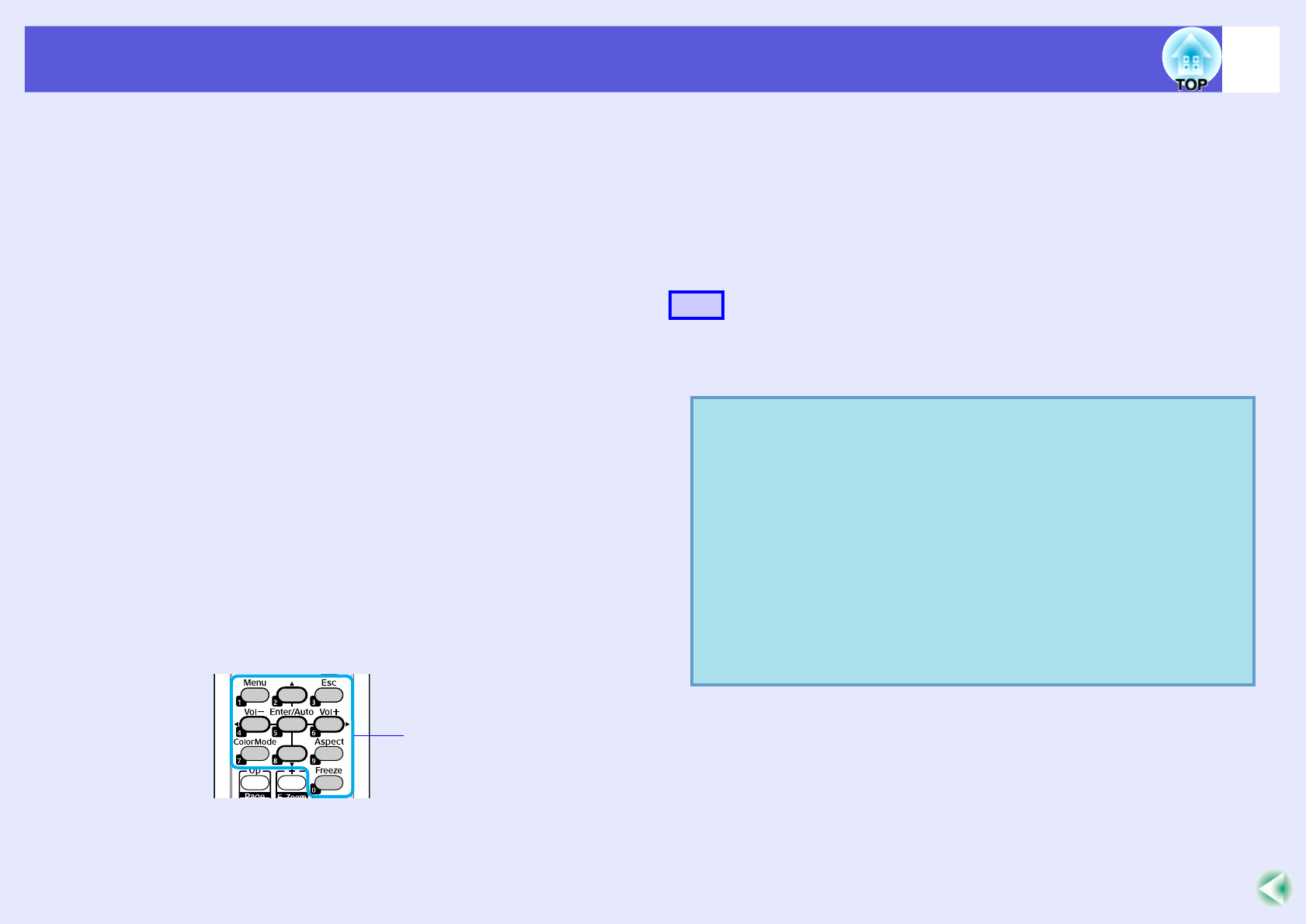
安全功能
18
B
開啟“電源打開保護”。
(1) 選擇“電源打開保護”,並按 [Enter] 鈕。
(2) 選擇“開啟”,然後按 [Enter] 鈕。
(3) 按 [Esc] 鈕。
C
打開“用戶標識保護”。
(1) 選擇“用戶標識保護”,然後按 [Enter] 鈕。
(2) 選擇“開啟”,然後按 [Enter] 鈕。
(3) 按 [Esc] 鈕。
D
開啟“網路保護”。
(1) 選擇“網路保護”,然後按 [Enter] 鈕。
(2) 選擇“開啟”,然後按 [Enter] 鈕。
(3) 按 [Esc] 鈕。
E
設定密碼。
(1) 選擇“密碼”,然後按 [Enter] 鈕。
(2) 顯示“要變更密碼?”訊息時,選擇“是”,然後按下
[Enter] 鈕。密碼的預設值是“0000”。請將此值變更為您
自己要的密碼。如果選擇“否”,會再次顯示步驟 1 的畫
面。
(3) 使用數字鈕輸入四位數字。輸入的數字會顯示為
“* * * *”。輸入四位數字後,會顯示確認畫面。
(4) 重新輸入密碼。
“密碼已接受。”訊息便會顯示。
如果輸入的密碼不正確,則會顯示一訊息提醒您重新輸入
密碼。
f 輸入密碼
用下面的步驟設定密碼保護。
使用數字鈕輸入密碼。
輸入正確的密碼後,就會開始投影。
遙控器
數字鈕
步驟
注意
‧如果連續三次輸入不正確密碼,會顯示 “投影機的操作將會
鎖定。”訊息約五分鐘,然後投影機會切換到待機模式。如果
出現這種情況,請從電氣插座上拔下電源插頭,然後重新插入
並再次打開投影機的電源。投影機會再次顯示密碼輸入畫面,
讓您可以輸入正確的密碼。
‧如果忘記密碼,請記下出現在密碼畫面中的 “要求代碼:
xxxxx
”號碼,然後與 “國際保修條款”中最近的地址聯絡。
s
查詢
‧如果不斷重複上述的操作並輸入錯誤的密碼達三十次,會顯示
下面的訊息,並且投影機將不再接受任何密碼輸入。“投影機
的操作將會鎖定。按說明書的指示聯絡
Epson
。”
s
查詢